Banca dati informativa
AVM Content
- FRITZ!Box 7590 AX
- FRITZ!Box 7590
- FRITZ!Box 7583
- FRITZ!Box 7583 VDSL
- FRITZ!Box 7560
- FRITZ!Box 7530 AX
- FRITZ!Box 7530
- FRITZ!Box 7520
- FRITZ!Box 7510
- FRITZ!Box 7490
- FRITZ!Box 7430
- FRITZ!Box 7360
- FRITZ!Box 6890 LTE
- FRITZ!Box 6850 5G
- FRITZ!Box 6850 LTE
- FRITZ!Box 6840 LTE
Accedere al FRITZ!Box via Internet
Si desidera configurare l'accesso da remoto al FRITZ!Box e, ad esempio, accedere da Internet all'interfaccia utente? ✔ Qui viene descritto come procedere.
È possibile configurare il proprio FRITZ!Box per un accesso sicuro via Internet. In questo modo è possibile, ad esempio, accedere alla lista chiamate del FRITZ!Box e ai documenti e ai file multimediali di FRITZ!NAS, oppure configurare impostazioni nell'interfaccia utente del FRITZ!Box.
Per proteggere da accessi non autorizzati, l'accesso da Internet al FRITZ!Box è possibile solo attraverso connessioni HTTPS (Hypertext Transfer Protocol Secure) crittografate e dopo aver inserito un nome utente e una password.
Requisiti / Limitazioni
- Per gli accessi Internet tramite IPv4, è necessario che il FRITZ!Box riceva dal provider Internet un indirizzo IPv4 pubblico.
- Per gli accessi Internet tramite IPv6, è necessario che il FRITZ!Box riceva dal provider Internet un indirizzo IPv6.
Nota:Tutte le indicazioni sulle funzioni e le impostazioni in questa guida fanno riferimento al FRITZ!OS attuale del FRITZ!Box.
1 Preparativi
2 Accedere al FRITZ!Box tramite MyFRITZ!
- Accedere in un browser a myfritz.net.
- Inserire nei campi l'indirizzo e-mail e la password per MyFRITZ! con cui è stata effettuata la registrazione a MyFRITZ! e cliccare su "Accedi".
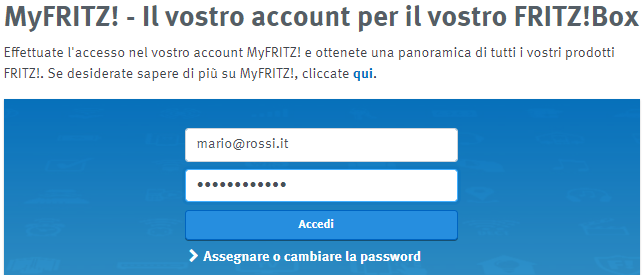
Fig.: Accesso su myfritz.net
- Risolvere il CAPTCHA.
- Cliccare nella panoramica dispositivi di MyFRITZ! sul FRITZ!Box a cui si desidera accedere.
- Ora si viene inoltrati direttamente alla pagina iniziale di MyFRITZ! del FRITZ!Box.
- Se il browser indica la connessione come non affidabile oppure non sicura, procedere nel seguente modo:
Nota:La connessione al FRITZ!Box non costituisce alcun pericolo per la sicurezza. Il browser mostra l'avviso soltanto perché il certificato di sicurezza del FRITZ!Box è sconosciuto alle terze parti beneficiarie che assegnano tali certificati.
- Google Chrome: "Avanzate > Procedi su [...].myfritz.net (non sicuro)"
- Mozilla Firefox: "Avanzate > Aggiungi eccezione... > Conferma eccezione di sicurezza"
- Microsoft Edge: "Passa a questa pagina Web (scelta non consigliata)"
- Microsoft Internet Explorer: "Continuare con il sito Web (scelta non consigliata)"
- Apple Safari: "Continua"
- Inserire la password assegnata durante la configurazione dell'account MyFRITZ! per l'utente FRITZ!Box e cliccare su "Accedi".
La pagina iniziale di MyFRITZ! viene ora aperta ed è possibile accedere alla lista chiamate, ai messaggi registrati sulla segreteria del FRITZ!Box, ai contenuti di FRITZ!NAS e all'interfaccia utente del FRITZ!Box.
 Deutschland
Deutschland International (English)
International (English) België (Nederlands)
België (Nederlands) Luxemburg (Deutsch)
Luxemburg (Deutsch)